- อืมๆๆ
ขอบมีรอยหยักนี่ผมไม่แน่ใจว่าเกี่ยวกับความละเอียดของพิกเซลเดิมรึเปล่านะครับ
เพราะถ้ารูปที่มีความละเอียดต่ำเนี่ยเวลาขยายหรือเอียงมันจะได้ผลลัพธ์ออกมาเป็นหยักของภาพแบบราสเตอร์อย่างที่เห็นน่ะครับ
วิธีการแก้ไขคือ ลองไปปรับเพิ่มความละเอียดภาพที่ image > image size แล้วปรับเพิ่ม resolution ซึ่งปกติภาพที่แสดงในหน้าจอคอม จะประมาณ 72 dpi ครับ ส่วนภาพที่ใช้ในการพิมพ์จะใช้ resolution ประมาณ 150-300 ซึ่งค่าตรงนี้ก็ปรับได้ตั้งแต่คำสั่ง new ด้วยครับ
ต่อไปการสร้างรูปสี่เหลี่ยมแนะนำให้ใช้การสร้างเป็นภาพแบบเวกเตอร์ที่ต้องการก่อนด้วย rectangular tool ครับแล้วค่อย fill สี
แต่ถ้ามือใหม่ก็อาจใช้ selection ในการสร้างรูปสี่เหลี่ยมได้เลย แล้วระบายหรือเทสีที่ต้องการเอา
อ่อ การเทสีบนพื้นที่ selection อย่าลืมสร้างเลเยอร์ใหม่ด้วยนะครับ
สุดท้าย การทำให้วัตถุในเลเยอร์นั้นเอียงสามารถทำได้โดยการใช้เครื่องมือ move tool ครับ คลิกที่เลเยอร์ที่เราจะเอียง แล้วอย่าลืมไปทำเครื่องหมายถูกหน้าช่อง show transformation control ด้านบนด้วยนะครับ จะเกิดกรอบรอบวัตถุซึ่งถ้าเรานำ move tool ไปอยู่ที่มุมก็จะสามารถเอียง ย่อ ขยาย วัตถุได้ หรือ คลิกที่มุมพร้อมกด Ctrl ก็จะเป็นการย่อขยายวัตถุแบบ free transformation เฉพาะมุมนั้นได้อีกด้วยครับ พอปรับแต่งรูปเป็นที่พอใจอย่าลืมกด enter เพื่อ apply สถานะใหม่ของวัตถุด้วยนะครับ
บางทีการเอียงของรูปสี่เหลี่ยมสีขาวแล้วเกิดรอยหยัก อาจเกิดจากคุณ จขกท ขยายสี่เหลี่ยมที่มีความละเอียดน้อยขึ้นมาแล้วเอียงน่ะครับ มันเลยแตกอย่างนั้น วิธีแก้ก็คือ วาดสี่เหลี่ยมใหม่ให้ได้ขนาด แล้วลองเอียงใหม่ดูน่ะครับ
ส่วนการซ้อนรูปก็เป็นคุณสมบัติของเลยอร์น่ะครับ (layer palate อยู่มุมขวาล่าง) ถ้าคุณจะซ้อนภาพกันหรืออย่างไรคุณควรแยกการทำงานในแต่ละวัตถุแยกเป็นแต่ละเลเยอร์น่ะครับ เพื่อสะดวกในการจัดซ้อนกันได้
ไม่รู้ว่าตอบตรงคำถามรึเปล่า ไงลองดูนะครับ
สงสัยไรอีกก็ลองถามมาดูใหม่นะครับ หมุนรูปแบบไม่มีรอยยักได้และครับ แต่ไอกรอบมุมขวาล่างมันหายไป (เผลอกดปิด แล้วหาเปิดไม่เจอ * layer palate ตรงไปปรับตรงไหนครับ
 )
)คือก็ลากรูปเข้าไปในโปรแกรมแล้วก็เปิด ปรับนู่นปรับนี่เป็นอย่างเดียว แต่เดี๋ยวลองมั่วๆดู
*พอเปิดรูปใหม่ มันก็เป็นหน้าต่างใหม่อ่ะครับ มันไม่ซ้อนกันอ่ะ
หรือว่าต้องกดรวมเลเยอร์ก่อน แล้วรวมอย่างไรครับ
แยกเลเยอร์คือ ต้อง Layer > New > Layer ถูกไหมครับ
ขอบคุณมากๆครับอืม
เอาเป็นแบบ ฮาวทู ไปเรยละกันนะครับ เด๋วจะมาโพสตอบเรื่อยๆนะคุณ จขกท เริ่มแรกก่อนเลยกับคำถามว่าเลเยอร์พาเลทหายนะครับ
วิธีแก้คือ
เปิด โปรแกรมมาเลยครับ
เลือก window > workplace > default workplace ครับ
palate ต่างๆ ก็จะอยู่ที่ค่าเริ่มต้นของมันเอง
| |||
เริ่มจากเตรียมรูปภาพต้นแบบที่เราจะทำไว้นะครับ ในที่นี้ผมใช้รูปพี่เบรทแอนเดอร์สัน แห่งวง suede ครับ
| |||
| |||
โดยทำได้จาก เลือก file > new..
และผมจะขออนุญาตตั้งค่าต่างๆ ดังนี้นะครับ
| |||
ต่อไปทำการสร้าง สี่เหลี่ยมสีขาวที่จะเป็นกรอบของรูปภาพด้วย
selection tool แบบสี่เหลี่ยมครับ
โดยทำการเลือก rectangular marquee tool แล้วลากให้เป็นสี่เหลี่ยมบนพื้นที่งานใหม่ของเรา
จากนี้ก็เทสีขาวลงไป ด้วย bucket tool ครับ ก็จะได้สี่เหลี่ยมสีขาวบนพื้นที่การทำงานของเรานะครับ
| |||
ไปแดรกเอาตาเบรท แอนเดอร์สัน มาลงพื้นที่การทำงานสีขาวทางด้านขวามือได้เลยครับ
โดยที่เวลาที่แดรกภาพมานั้น ภาพอาจจะใหญ่หรือเล็กไปก็ปรับได้ตามใจชอบให้พอดีกับกรอบของเรานะครับ ด้วย move tool นี่แหละครับ แต่อย่าลืมขีดถูกที่หน้าช่อง show transformation control เพื่อเราจะได้เห็นกรอบการยืดขยายของภาพด้วยนะครับ อ่อเสร็จแล้วก็กด enter เพื่อแอพพลายเสตตัสใหม่ให้กับตาเบรทด้วยนะครับ
อ่อ จากจุดนี้จะเห็นว่าพื้นที่การทำงานของเรามีสองเลเยอร์แล้วนะครับ คือตาเบรทกับสี่เหลี่ยมสีขาวของเรา ^^
| |||
ต่อไปเป็นการทำให้ภาพของเรามีลายเซ็นต์นะครับ
ก็ทำได้สองอย่างคือหาฟ้อนต์ที่เหมือนตัวเขียนมาพิมพ์ลงไปได้เลย ซึ่งอันนี้ก็น่าจะทำเองได้นะครับ
กับอีกวิธีคือเรามีภาพถ่ายลายเซ็นต์อยู่แต่อยากจะเอาลายเซนต์นี้ซ้อนไปในภาพของเรานะครับ ซึ่งผมจะลองทำวิธีนี้ให้ดูละกันครับ
ด้านล่างนี้เป็นตัวอย่างลายเซ็นต์ที่จะซ้อนลงไปครับ
| |||
แล้วเลือกไปที่ select > color range
จากนั้นจะมีหน้าจอวินโดว์อันใหม่ขึ้นมาครับ และถ้าเราเอาเมาส์ออกนอกบริเวณวินโดว์นี้จะเป็นรูปเครื่องมือ sampling สีน่ะครับ ให้เอาเม้าส์ไปคลิกที่บริเวณลายเส้นสีดำในภาพต้นแบบของเรา แล้วจอในวินโดว์เล็กบริเวณที่เป็นเส้นสีดำจะเป็นเส้นสีขาว นั่นคือบริเวณสีขาวในวินโดว์เล็กนี้เป็นบริเวณที่เราทำ selection ไว้ครับ ตั้งค่า fuzziness ไว้ที่ 100 กด ok ครับ
| |||
ตอนนี้ก็จะปรากฏมีเลเยอร์ใหม่เป็นเลเยอร์ที่สามบนพื้นที่การทำงานของเรา
ซึ่งเช่นเดียวกันคุณสามารถใช้ move tool ในการปรับย่อ ขยาย หรือเอียงวัตถุ และเลื่อนไปวาง ณ ตำแหน่งที่เหมาะสมได้ครับ
| |||
ต่อจากนั้นคลิกขวา เลือก merge layer ครับ
| |||
นอกจากนี้ยังสามารถเพิ่มความมีมิติด้วย layer style ด้านล่าง layer palate ได้ด้วยครับ โดยวิธีการ หลังจากเราจัดตำแหน่งของภาพเป็นที่น่าพอใจแล้ว
คลิกเลือกที่เลเยอร์ภาพถ่ายของเรา
คลิกที่ add layer style (ปุ่มด้านล่างเลเยอร์พาเลทครับสัญลักษณ์คล้ายตัว f)
เลือก drop shadow ครับ (ซึ่งสามารถเข้าไปปรับแต่งอื่นๆได้อีกเยอะครับ ลองเล่นดูละกัน
| |||
ความจริงยังสามารถทำลูกเล่นได้อีกเยอะครับ
อยากทำรูปแบบใหน ให้มีลักษณะแบบใดลองถามมาเพิ่มเติมละกันครับผม
หวังว่าจะได้ตอบปัญหาของคุณ จขกท นะครับ
| |||
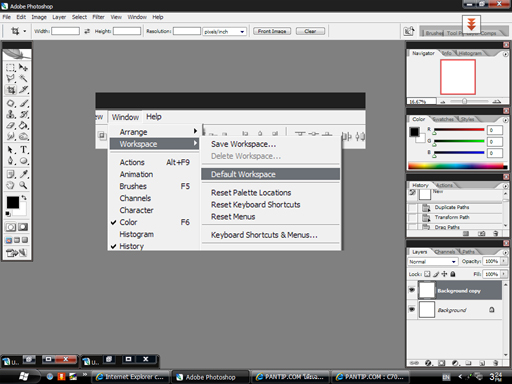

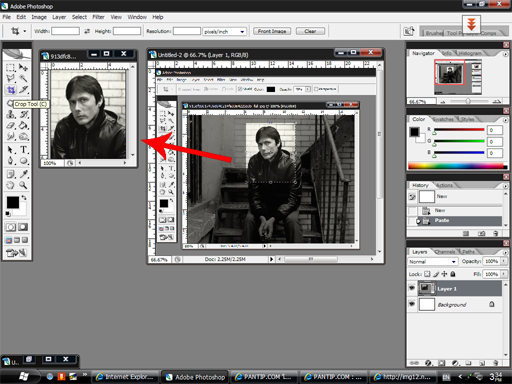
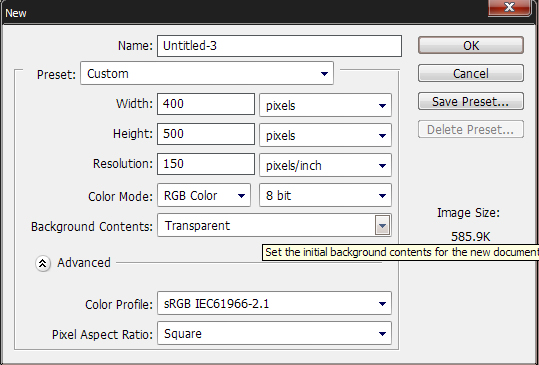

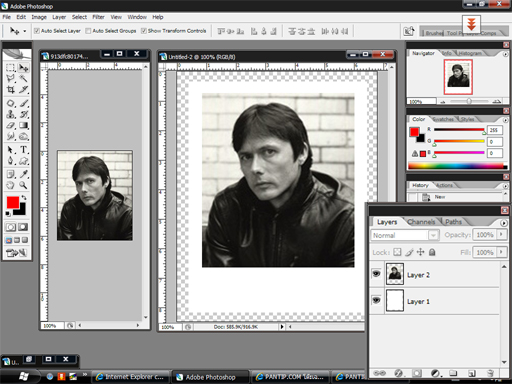
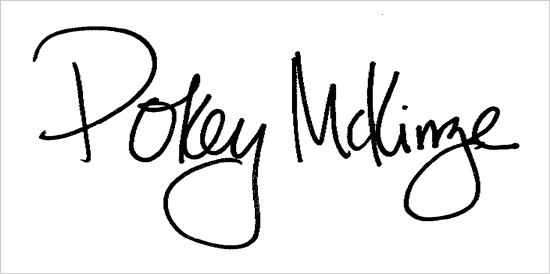


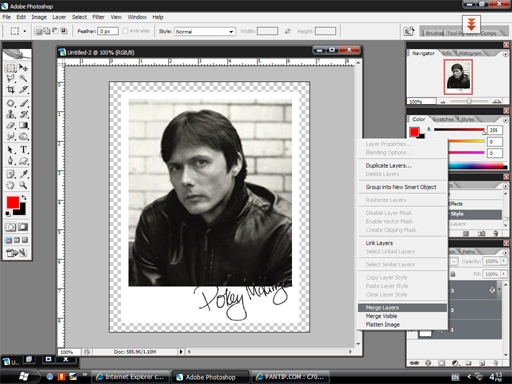
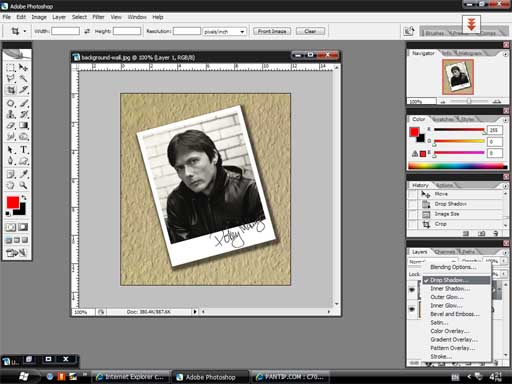

ไม่มีความคิดเห็น:
แสดงความคิดเห็น